Po zalogowaniu się do aplikacji ArcGIS GeoPlanner zostaje wyświetlone pytanie, czy tworzony będzie nowy projekt, czy należy otworzyć projekt istniejący bądź ostatnio używany. Jeśli nie istnieją żadne ostatnie projekty, zostanie wyświetlona prośba o utworzenie nowego projektu lub otwarcie istniejącego.
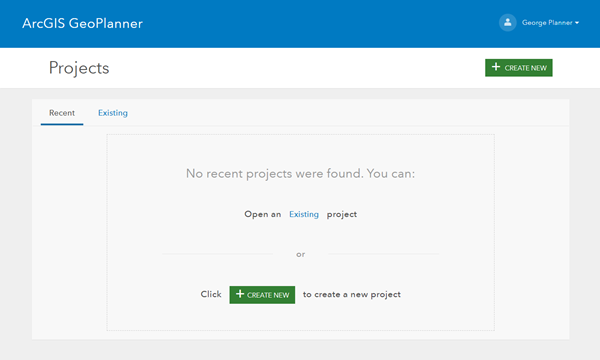
Tworzenie nowego projektu
Ta funkcja umożliwia utworzenie projektu z użyciem wybranego szablonu. Usługa obiektowa zawierająca struktury warstwy szablonu i zestawy symboli jest dodawana do mapy projektu. Warstwy danych i mapa bazowa zdefiniowane na mapie internetowej szablonu są wyświetlane na mapie projektu.
- Utwórz projekt, wykonując jedną z następujących czynności:
- Po zalogowaniu się kliknij opcję UTWÓRZ NOWY.
- Jeśli po zalogowaniu masz już otwarty projekt, kliknij przycisk Menu Otwórz
 i wybierz opcję Utwórz.
i wybierz opcję Utwórz.
- W oknie dialogowym Utwórz projekt — Wybierz szablon kliknij opcję Obsługiwane, aby wyświetlić szablony, którymi zarządza firma Esri.
- Kliknij opcję Wybierz znajdującą się obok szablonu, na podstawie którego ma zostać utworzony projekt.
- W oknie dialogowym Utwórz projekt wpisz tytuł, podsumowanie i opis projektu.
- Kliknij przycisk Utwórz.
Zostanie utworzony nowy projekt. Każdy nowy projekt jest tworzony z domyślnym scenariuszem o nazwie Scenariusz A.
Otwieranie projektu
Ta funkcja powoduje otwarcie istniejącego projektu.
- Otwórz istniejący projekt, wykonując jedną z następujących czynności:
- Po zalogowaniu kliknij opcję Istniejące na stronie Projekty.
- Jeśli po zalogowaniu masz już otwarty projekt, kliknij przycisk Menu Otwórz
 i wybierz opcję Otwórz.
i wybierz opcję Otwórz.
- W oknie Otwórz projekt kliknij opcję Moje zasoby.
- Kliknij opcję Otwórz znajdującą się obok projektu, który ma zostać otwarty.
Edytowanie właściwości projektu
Ta funkcja umożliwia edycję tytułu, podsumowania, opisu i znaczników aktywnego projektu. W przypadku projektów utworzonych przez innych użytkowników opcje te są niedostępne, chyba że bieżący użytkownik jest administratorem instytucji.
- Kliknij przycisk Menu Otwórz
 , a następnie kliknij opcję Informacje.
, a następnie kliknij opcję Informacje.Wyświetlony zostanie panel przedstawiający informacje o projekcie.
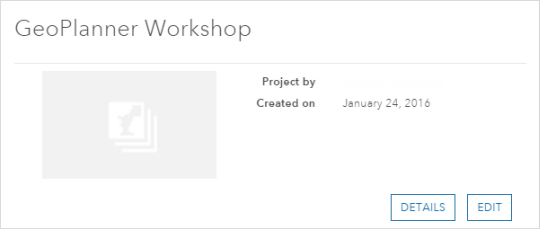
- Kliknij przycisk Edytuj .
Wyświetlone zostanie okno dialogowe Edytuj właściwości projektu.
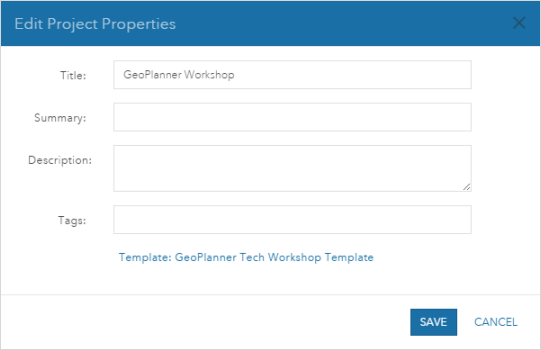
- Wpisz tytuł, podsumowanie, opis oraz znaczniki projektu i kliknij przycisk Zapisz.
Usuwanie projektu
Ta funkcja umożliwia usunięcie projektu. Usunięcie projektu powoduje usunięcie wszystkich powiązanych elementów należących do użytkownika, w tym map internetowych, usług obiektowych, elementów dokumentów itp. Grupa projektów i cały folder projektu zostaną trwale usunięte z zasobów instytucji ArcGIS. Po usunięciu projektu przestaje on być dostępny dla członków projektu, w tym także dla właściciela projektu oryginalnego. W przypadku projektów utworzonych przez innego użytkownika opcje te są niedostępne, chyba że bieżący użytkownik jest administratorem instytucji ArcGIS.
Notatka:
Jeśli projekt został otwarty przez użytkownika innego niż właściciel projektu, system automatycznie tworzy kopię projektu z ustawieniami domyślnymi projektu (zasięg projektu, zakładki, aktywny scenariusz, warstwy danych, mapa bazowa, ustawienia panelu i karty panelu) w folderze Moje zasoby tego użytkownika. Te elementy nie są usuwane, ponieważ to nie właściciel projektu uzyskuje do nich dostęp.
- Jeśli po zalogowaniu masz już otwarty projekt, kliknij przycisk Menu Otwórz
 i wybierz opcję Otwórz.
i wybierz opcję Otwórz.Wyświetlone zostanie okno dialogowe Otwórz projekt.
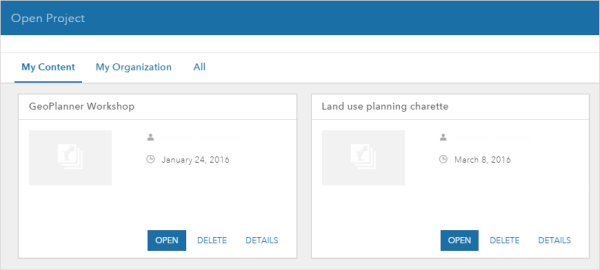
- Kliknij przycisk Usuń na karcie elementu projektu, który chcesz usunąć.
Wyświetlone zostanie okno dialogowe Usuń projekt. Na tej stronie są wyświetlane elementy powiązane z projektem, które zostaną usunięte.
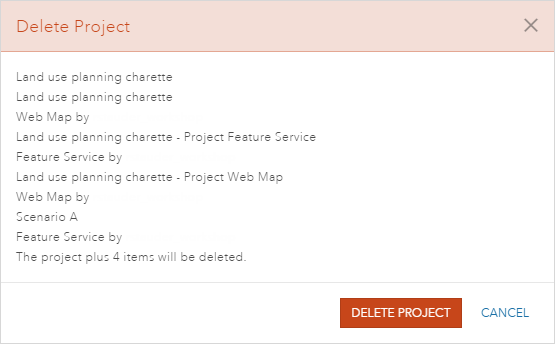
- Kliknij przycisk Usuń projekt.
- Ponownie kliknij przycisk Usuń projekt, aby potwierdzić usunięcie.
Projekt i powiązane z nim elementy utworzone w ramach konta użytkownika zostaną usunięte.